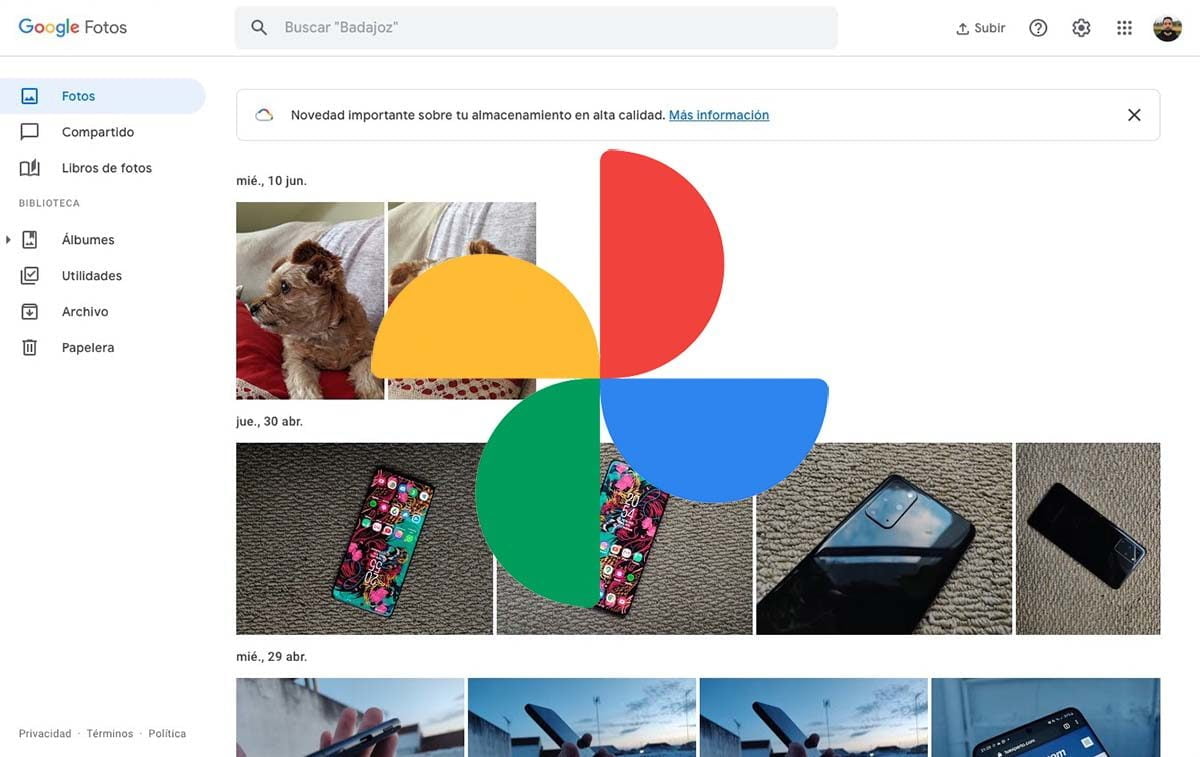
Google fotos: Los mejores trucos y consejos en 2021 – Tips
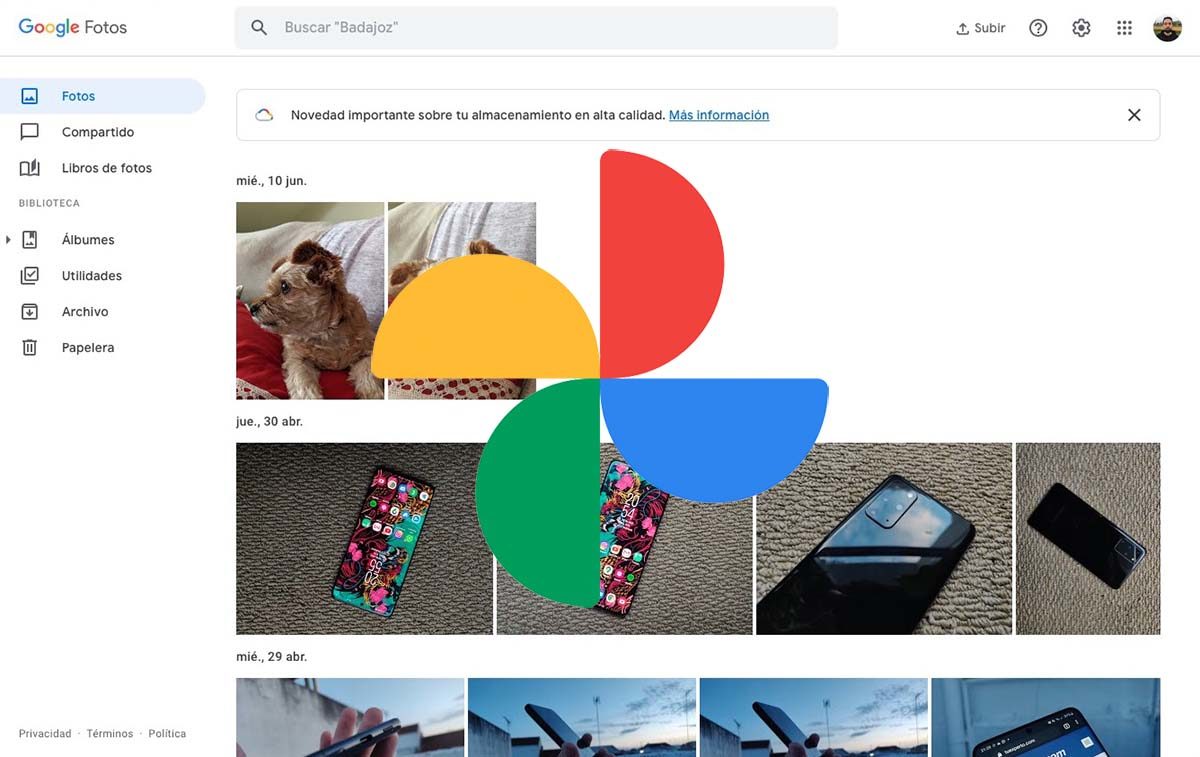
Google ha conseguido durante los últimos años popularizar su servicio de gestión de fotografías. Lo ha hecho, principalmente, gracias al almacenamiento ilimitado en alta calidad, que a mediados de este año desaparecerá. Sin embargo, Google Fotos también ha convencido a los usuarios por su sencillez de uso, sus funciones inteligentes y por lo fácil que lo pone a la hora de compartir nuestros recuerdos con otros.
Sea cual sea el motivo por el que usas Google Fotos, en este artículo te mostramos los mejores trucos y consejos para su versión de escritorio. Así, podrás sacarle todo el jugo al servicio de fotografías de Google.
Todos los trucos que te mostramos en este artículo están enfocados a la versión web de Google Fotos. Por lo tanto, son compatibles con la mayoría de navegadores, como Microsoft Edge, Google Chrome y Mozilla Firefox. Pero también te hemos contado los mejores trucos para Google Fotos en Android y iOS.
Crea un libro de fotos con tus recuerdos
Los libros de recuerdos de Google son álbumes físicos. Gracias a un editor, es posible añadir texto, fotografías, mapas y otros elementos a tus álbumes y, después, recibirlos cómodamente en casa. ¿Quieres crear un libro con las fotos de último viaje? Es muy sencillo.
- Haz clic en Libro de fotos, en el menú principal de Google Fotos.
- Google te sugerirá que escojas un álbum que hayas compartido con otros. Si quieres empezar de cero, haz clic en Crear libro de fotos.
- Escoge tus fotografías.
- Elige la ubicación de cada una de ellas y añade textos descriptivos.
Cuando hayas terminado, deberás pagar tu libro y especificar una dirección para el envío. Un libro de tapa blanda con 20 páginas cuesta 12,99 euros. Cada página adicional tiene un precio de 0,49 euros. También puedes pedir un álbum de tapa dura por 22,99 euros, con el mismo número de páginas. En este caso, añadir una nueva página cuesta 0,69 euros. En ambas opciones existe un límite de 140 páginas. El envío no está incluido.
Cómo editar tus fotos en el ordenador con Google Fotos
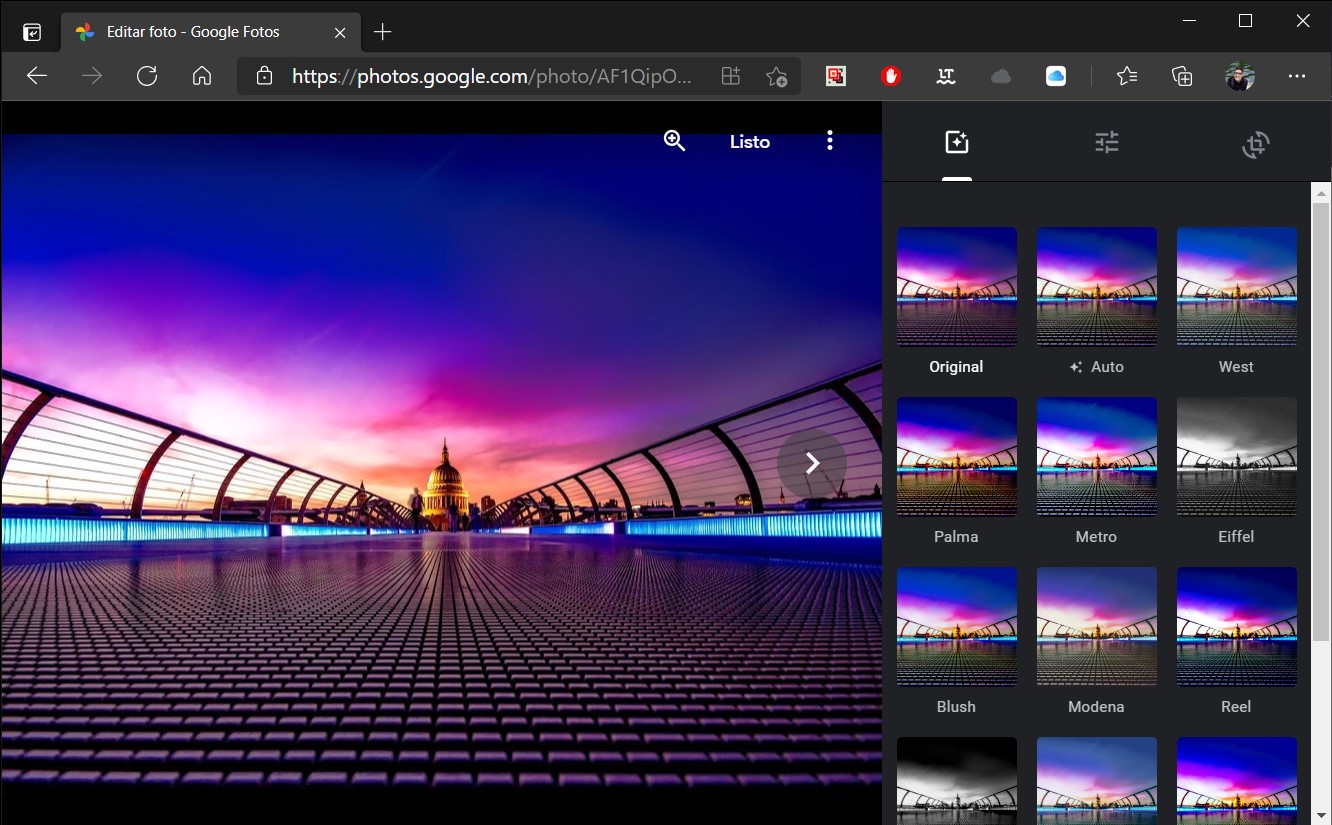
Google Fotos dispone de un editor muy completo en la web. Con él, es muy fácil añadir filtros, retocar algunos parámetros de la imagen o encuadrarla correctamente. Una de las principales ventajas de usarlo es que los cambios que realices se verán reflejados en todos tus dispositivos. Para acceder a él pulsa en el icono del editor o usa la tecla E.
Emplea los atajos de teclado por Google Fotos
Google Fotos tiene habilitados varios atajos que te ayudarán a realizar diversas acciones de manera más rápida. Esto mejora tu productividad y te ayuda a sacarle más partido a la plataforma.
Los mejores atajos de teclado para Google Fotos en 2021
| Tecla | Función |
| Flechas de navegación | Navegar por las fotos |
| / | Buscar |
| Mayús + A | Archivar una fotografía |
| X | Seleccionar fotografías |
| E | Editar una imagen |
| Mayús + R | Girar una imagen |
| A | Mejora automática de la foto |
| O | Mostrar el original |
| Mayús + D | Descargar la imagen |
| I | Mostrar la información de la imagen |
Navega por fecha rápidamente
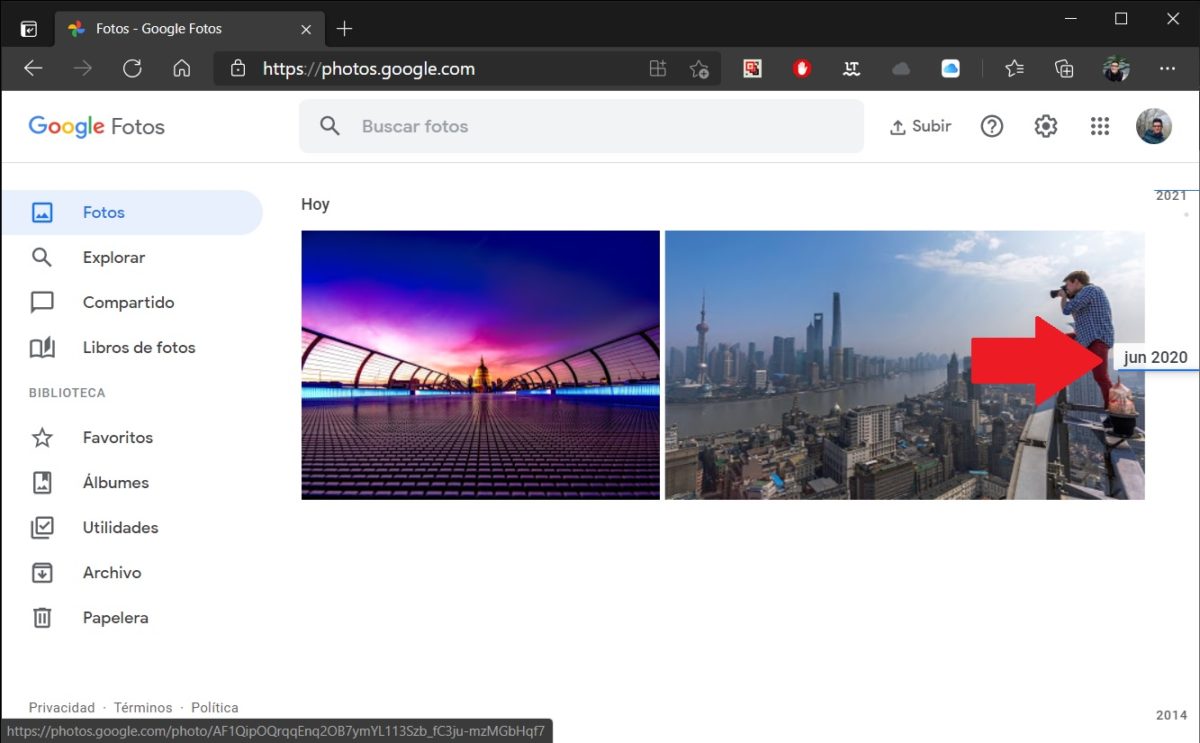
Cuando una biblioteca se empieza a hacer más y más grande, la navegación se complica enormemente. Por eso, puedes navegar por fecha para llegar a tus recuerdos más rápidamente. Simplemente, sitúa el ratón en la parte derecha de la ventana para que aparezca una línea temporal vertical. Selecciona el mes y el año y haz clic. Google Fotos te llevará directamente allí para que disfrutes de tus fotos favoritas.
Añade a un colaborador para tu biblioteca
En vez de compartir todos tus recuerdos de forma individual con otros, puedes agregar colaboradores a tu biblioteca. Estos podrán acceder a todas tus fotos y almacenarlas en su cuenta sin necesidad de que les otorgues el permiso. Esta opción es interesante sobre todo en el ámbito familiar. Habilita la biblioteca compartida accediendo a Utilidades, opción situada en el menú lateral, y, seguidamente, haciendo clic en Empezar, bajo el enunciado Añadir una cuenta de colaborador.
Cómo instalar Google Fotos en Windows como una aplicación nativa
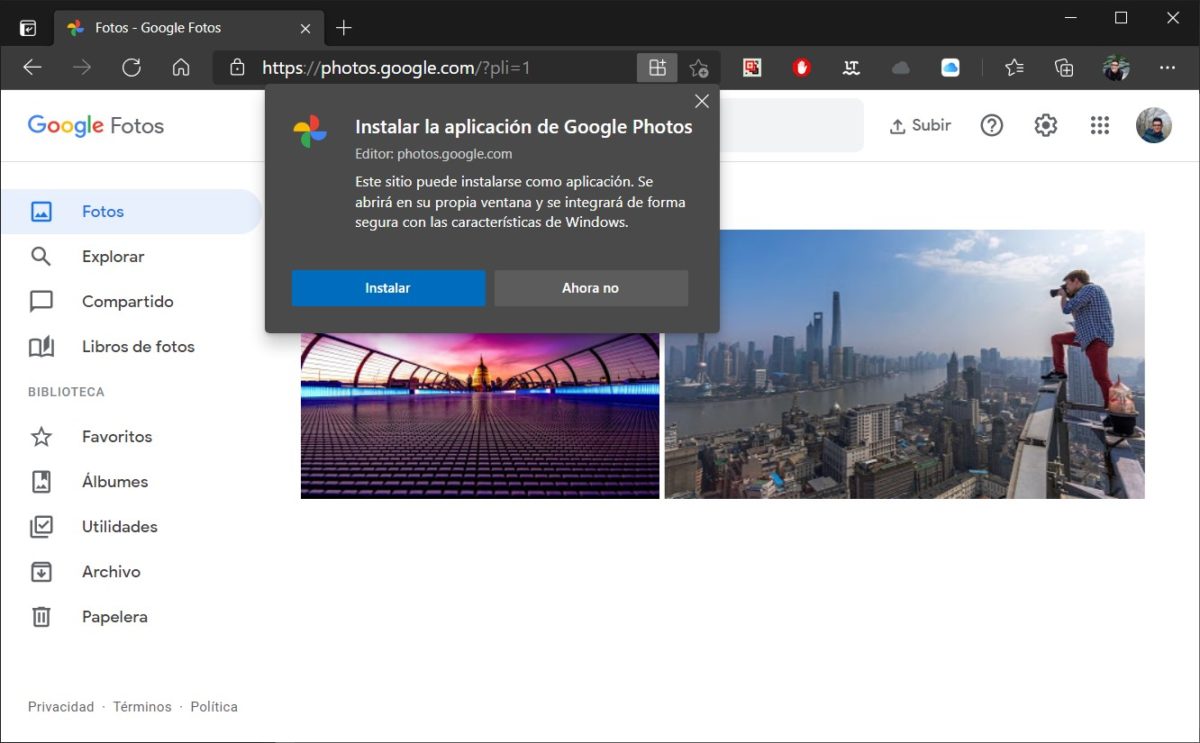
Google Fotos hace tiempo que se convirtió en una aplicación web progresiva. Los que estuvieran esperando que la compañía lanzase una aplicación de escritorio están de enhorabuena. Para instalar Google Fotos en tu ordenador necesitarás un navegador compatible. Google Chrome y Microsoft Edge pueden ayudarte con esto. Para añadir Google Fotos como una aplicación que se ejecute de manera independiente, haz lo siguiente:
- Accede a Google Fotos.
- Fíjate en el aviso que recibirás en la parte derecha de la barra de navegación.
- Añade Google Fotos como una aplicación.
- Si usas Chrome, selecciona Abrir como una ventana.
Ahora, Google Fotos se incluirá en el dock, en el caso de macOS, o en el menú de inicio, en el caso de Windows. Es recomendable hacer esto si sos de aquellos que usan Google Fotos muy a menudo o si cuentas con un dispositivo táctil.
Usa el archivo de fotos para no borrar nada
Puede que no quieras desprenderte de ninguna fotografía, incluso si está borrosa o mal encuadrada. O quizá has hecho fotos a varios documentos que deseas conservar, pero no quieres que se muestren en tu fototeca. Para este tipo de situaciones, Google habilitó el archivo. Lo único que debes hacer es seleccionar una foto y abrir el menú de los tres puntos. Entonces, haz clic en Archivar. La imagen pasará a dicha sección, a la que puedes acceder desde el menú principal. Allí, las fotografías se almacenan sin mostrarse en la galería principal y sin que sean eliminadas pasado un tiempo.
Saca más partido a tus fotos con las creaciones
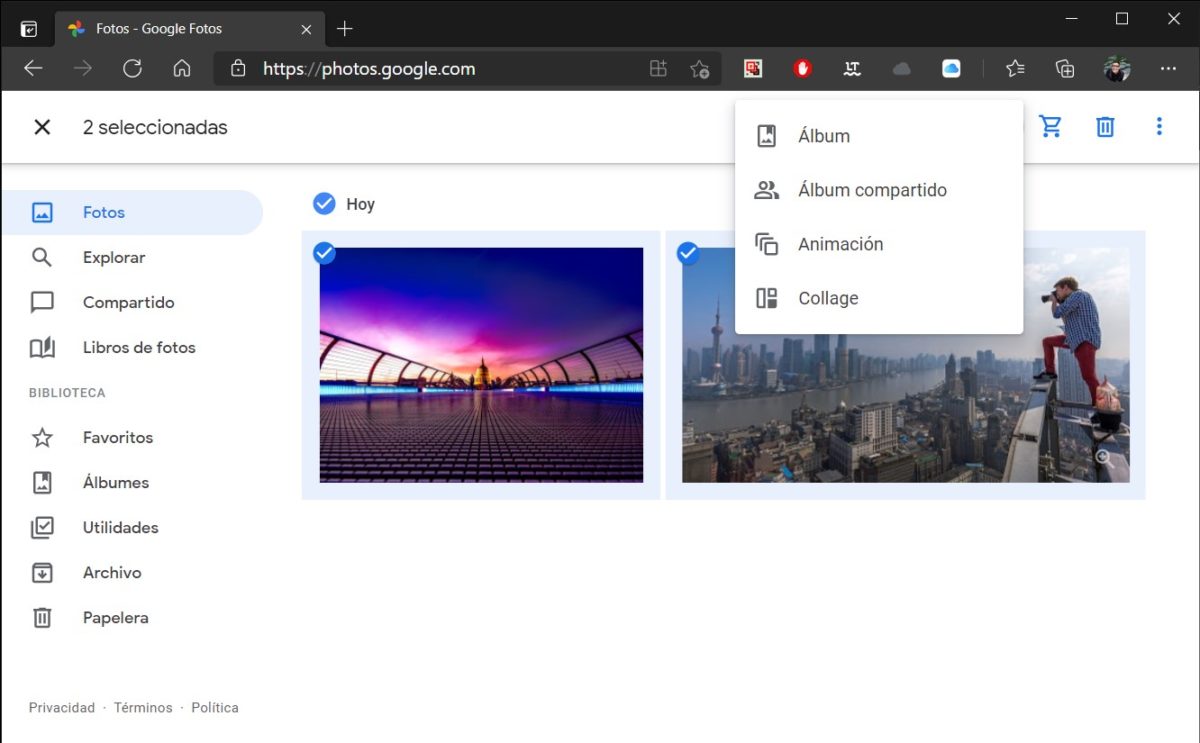
Es cierto que la versión web no permite crear tantos formatos con tus fotos como la aplicación móvil. No obstante, es capaz de añadir tus fotos a un nuevo álbum, crear una divertida animación para compartir en las redes sociales o un collage con tus recuerdos favoritos. Para visualizar el menú de creación, debes seleccionar una o más fotografías. Entonces, haz clic en el símbolo Más y escoge la opción que prefieras.
Activa las notificaciones en el navegador
Las notificaciones de Google Fotos te avisan cuando otras personas comparten sus imágenes y vídeos contigo o si otro usuario hace un comentario a alguna de tus fotografías. Para activarlas, simplemente accede a la configuración (icono de la rueda dentada) y desplázate por el listado de ajustes. Cuando localices Notificaciones en el navegador, actívala. Otorga el permiso correspondiente para empezar a recibir avisos desde Google Fotos. Recuerda que no es necesario abrir la web o la aplicación en tu navegador para que las notificaciones lleguen.
Lista de trucos actualizados a 2021
***
Aplicaciones
Generales
Publicado en TuExperto el 2021-03-12 07:00:00
Autor: Edgar Otero
Visite el articulo en origen aqui




